怎么在win10系统电脑上设置显示器从不关闭
随着社会和经济的发展,电脑已经成为我们生活中必不可少的一部分。win10系统是最新也是最常用的系统,那么我们怎么在win10电脑上设置显示器从不关闭呢,接下来就让小编来教你们吧。
具体如下:
1. 第一步,打开电脑桌面左下角的开始按钮(windows图标)。
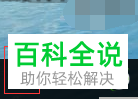
2. 第二步,点击左下角的设置按钮。
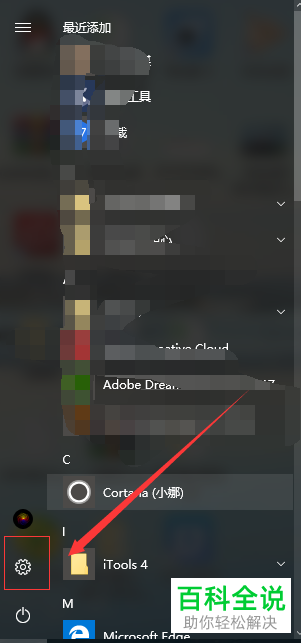
3. 第三步,点击设置页面中的系统按钮。

4. 第四步,弹出以下显示页面。

5. 第五步,找到电源和睡眠按钮并点击。

6. 第六步,在右边弹出的页面中点击在接通电源的情况下,经过以下时间后关闭 按钮。

7. 第七步,在弹出页面中点击从不选项即可。
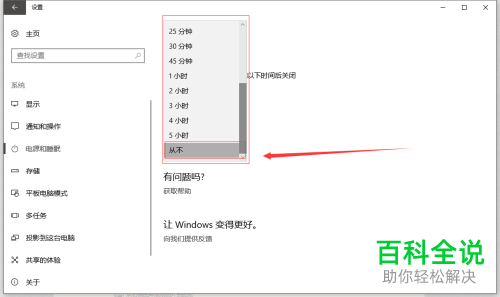 以上就是小编为大家介绍的怎么在win10系统电脑上设置显示器从不关闭的方法,你们学会了吗?
以上就是小编为大家介绍的怎么在win10系统电脑上设置显示器从不关闭的方法,你们学会了吗?
赞 (0)

